V tomto článku se dozvíte:
- Co jsou doplňkové služby a jak fungují
- Jak doplňkové služby spravovat:
- Jak funguje fakturace doplňkových služeb
- Běžné problémy
- Často kladené dotazy
Doplňkové služby
Doplňkové služby jsou volitelná dodatečná nastavení k různým službám. Patří sem například:
Libovolnou doplňkovou službyu můžete jedenkrát aktivovat na zkoušku, tedy až na 7 dní zdarma. Pokud ji do 7 dní od aktivace opět deaktivujete, systém doplatkovou fakturu opět stornuje. Některé doplňkové služby mohou mít pravidla aktivace zdarma vlastní.
Kompletní přehledy doplňkových služeb včetně odkazů na detailní informace najdete na produktových stránkách služeb, nebo v zákaznické administraci.
Správa doplňkových služeb
Aktivaci nebo deaktivaci rozšíření můžete provést už v objednávce nové služby, nebo později v zákaznické administraci.
Doplňkové služby v objednávce
V 1. kroku objednávky nové služby najdete přehled rozšíření dostupných už při zřízení domény či hostingu. Některé doplňkové služby jsou dostupné až po zřízení služby v zákaznické administraci.
Doporučené doplňkové služby jsou v objednávce aktivované a započítané do ceny objednávky.

Aktivaci nebo deaktivaci doplňkové služby v objednávce proveďte zaškrtnutím nebo odškrtnutím odpovídající položky seznamu. Kliknutím na odkaz zobrazíte produktovou stránku doplňkové služby.
Doplňkové služby v zákaznické administraci
Pro aktivaci, deaktivaci, nebo změnu doplňkové služby v administraci nejprve vstupte do ovládacího panelu doplňkové služby těmito kroky:
- Přihlaste se do zákaznické administrace.
- V horním menu vyberte typ služby, jejíž doplňkové služby chcete spravovat.
- Ze seznamu vyberte konkrétní službu.
- V levém menu vyberte Doplňkové služby.
Spravovat doplňkové služby služby:

V ovládacím panelu můžete kliknutím na:
- odkaz s názvem doplňkové služby zobrazit detailní informace o dané doplňkové službě;
- zelené tlačítko + danou doplňkovou službu aktivovat;
- tlačítko lupy danou doplňkovou službu nastavit nebo deaktivovat.

Nastavení se projeví do půl hodiny.
Pozor, při deaktivaci a opětovné aktivaci doplňkové služby systém vystaví a zašle novou fakturu bez ohledu na to, zda v daném období doplňkovou službu zaplacenou máte, nebo ne. Pokud jste deaktivaci a opětovnou aktivaci provedli omylem, reklamujte novou fakturu v odpovědi na e-mail s výzvou k platbě, nebo prostřednictvím formuláře.
Správa doplňkové služby v zákaznické administraci je dostupná až do expirace hlavní služby. Po tomto čase požádejte o provedení změn zákaznickou podporu prostřednictvím formuláře. Uveďte typ a název služby následovaný seznamem požadovaných úprav doplňkové služby.
Fakturace doplňkových služeb
K doplňkovým službám vystavujeme pouze faktury. Fakturu za objednanou doplňkovou službu systém vystaví a zašle do 1 pracovního dne. Datum splatnosti najdete na faktuře.
Od dalšího fakturačního období jsou již hlavní služba a všechny doplňkové služby fakturovány společně.
Potřebujete-li změnit fakturační údaje, proveďte před uhrazením změnu podle návodu Služby – Změna fakturačních údajů a požádejte o opravu dokladu prostřednictvím formuláře.
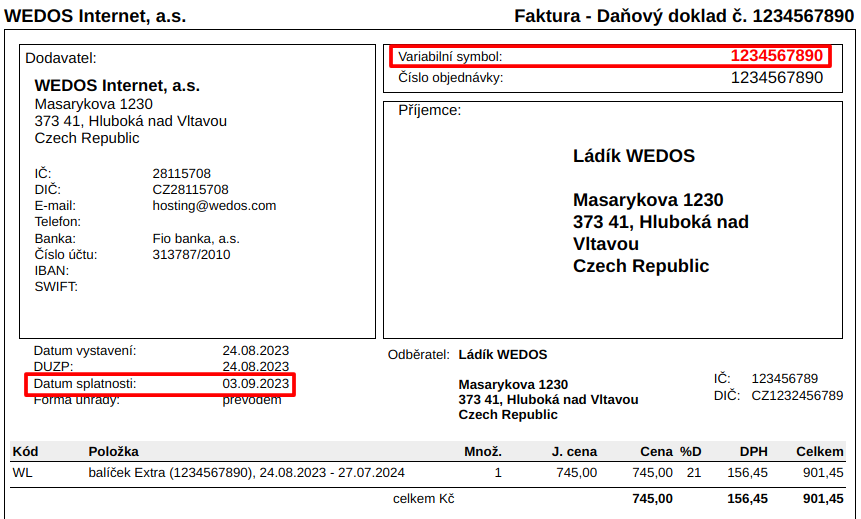
Neuhradíte-li fakturu včas, může WEDOS v souladu s Všeobecnými smluvními podmínkami pozastavit provoz služby.
Běžné problémy
Mezi běžné problémy s doplňkovými službami patří:
- Zákaz přístupu ke správě doplňkové služby
- Doplňkovou službu nelze přenastavit, nebo deaktivovat
- Opakovaná výzva k platbě doplňkové služby
- Neaktuální fakturační údaje
Nedostupná správa doplňkové služby
Problém: V rozhraní pro správu doplňkových služeb se zobrazuje: Pro nastavení doplňkové služby nesmí být služba být méně než 0 dny před expirací.
Příčina: Systém nedovoluje v zákaznické administraci upravovat doplňkové služby hlavních služeb, které jsou těsně před expirací, nebo expirované. Úpravy může provést na základě autorizovaného požadavku zákaznická podpora.
Řešení: Požádejte o provedení změn zákaznickou podporu prostřednictvím formuláře. Uveďte typ a název hlavní služby následovaný seznamem požadovaných úprav doplňkových služeb.
Doplňkovou službu nelze deaktivovat
Problém: V detailu doplňkové služby chybí tlačítko pro deaktivaci, místo něj se zobrazuje chybová hláška.

Příčina: Některé doplňkové služby nelze odebrat, protože systém obsahuje prvky, které tyto doplňkové služby v první řadě umožnily, například objem e-mailů ve schránkách, počty aliasů/CRON úloh, atd.
Řešení: Před deaktivací doplňkové služby se ujistěte, že parametry služby odpovídají službě bez dané doplňkové služby.
Pokud jste promazali e-mailové schránky, ale doplňková služba pořád ukazuje požadavek na snížení velikosti e-mailů, kontaktujte podporu s žádostí o aktualizaci kvóty dané služby.
Opakovaná výzva k platbě
Problém: Přišla faktura požadující úhradu už dříve zaplacené doplňkové služby.
Příčina: Nejběžnější příčinou je deaktivace a opětovná aktivace dané doplňkové služby.
Řešení: Pokud jste doplňkovou službu deaktivovali a opět aktivovali během již uhrazeného období, reklamujte novou fakturu v odpovědi na e-mail s výzvou k platbě, nebo prostřednictvím formuláře.
Neaktuální fakturační údaje
Problém: Fakturační údaje jsou neaktuální.
Řešení: Než fakturu za doplňkovou službu uhradíte, změňte fakturační údaje služby podle návodu Služby – Změna fakturačních údajů. Poté požádejte o opravu dokladu prostřednictvím formuláře. Uhraďte až fakturu se správně uvedenými údaji.
Často kladené dotazy
Otázka: Proč fakturujete každou doplňkovou službu zvlášť?
Odpověď: Každou doplňkovou službu zvlášť fakturuje systém při jeho objednávce, a to do aktuální expirace hlavní služby. V dalším období už fakturuje hlavní službu a všechny aktivní doplňkové služby dohromady.